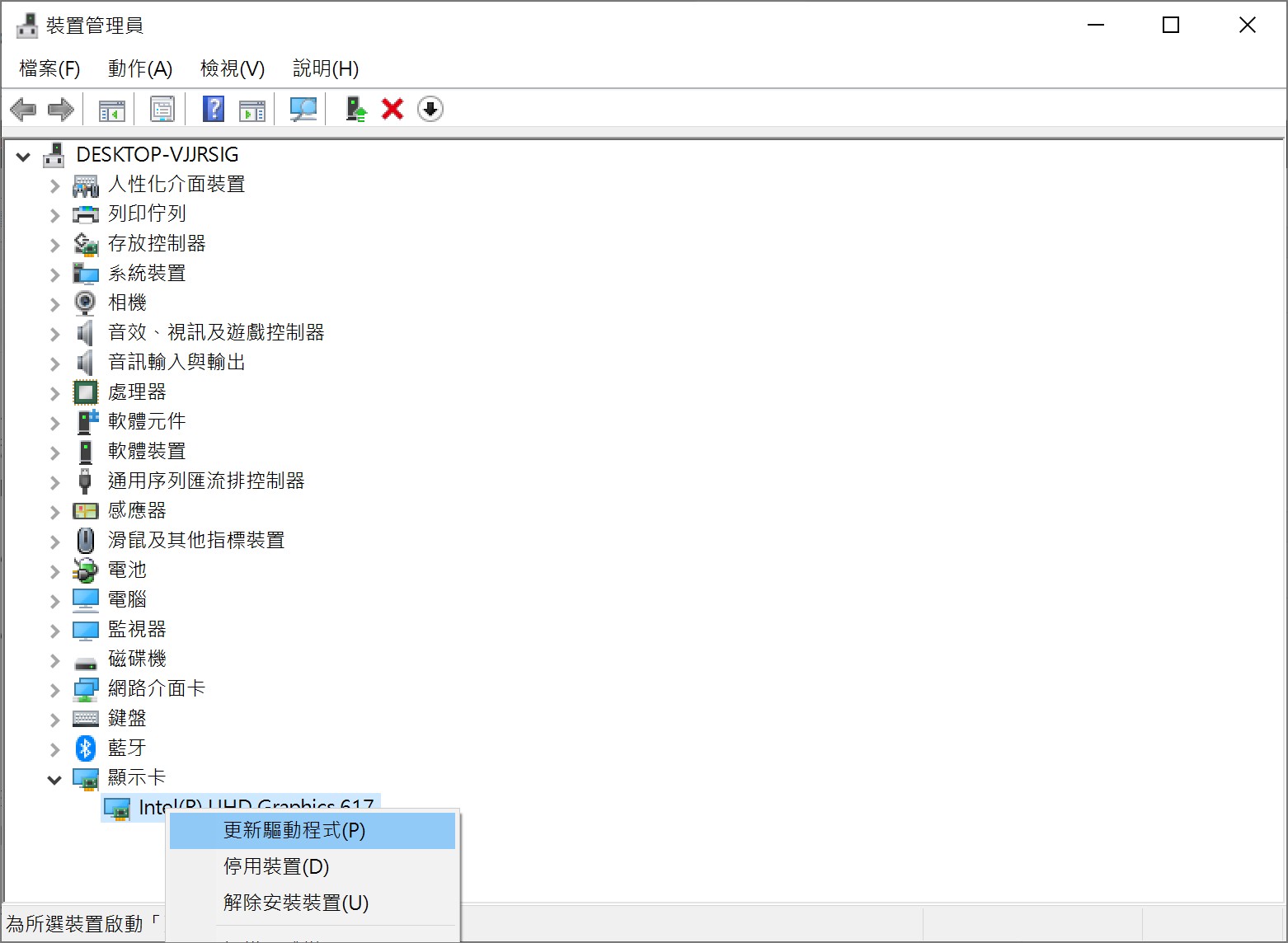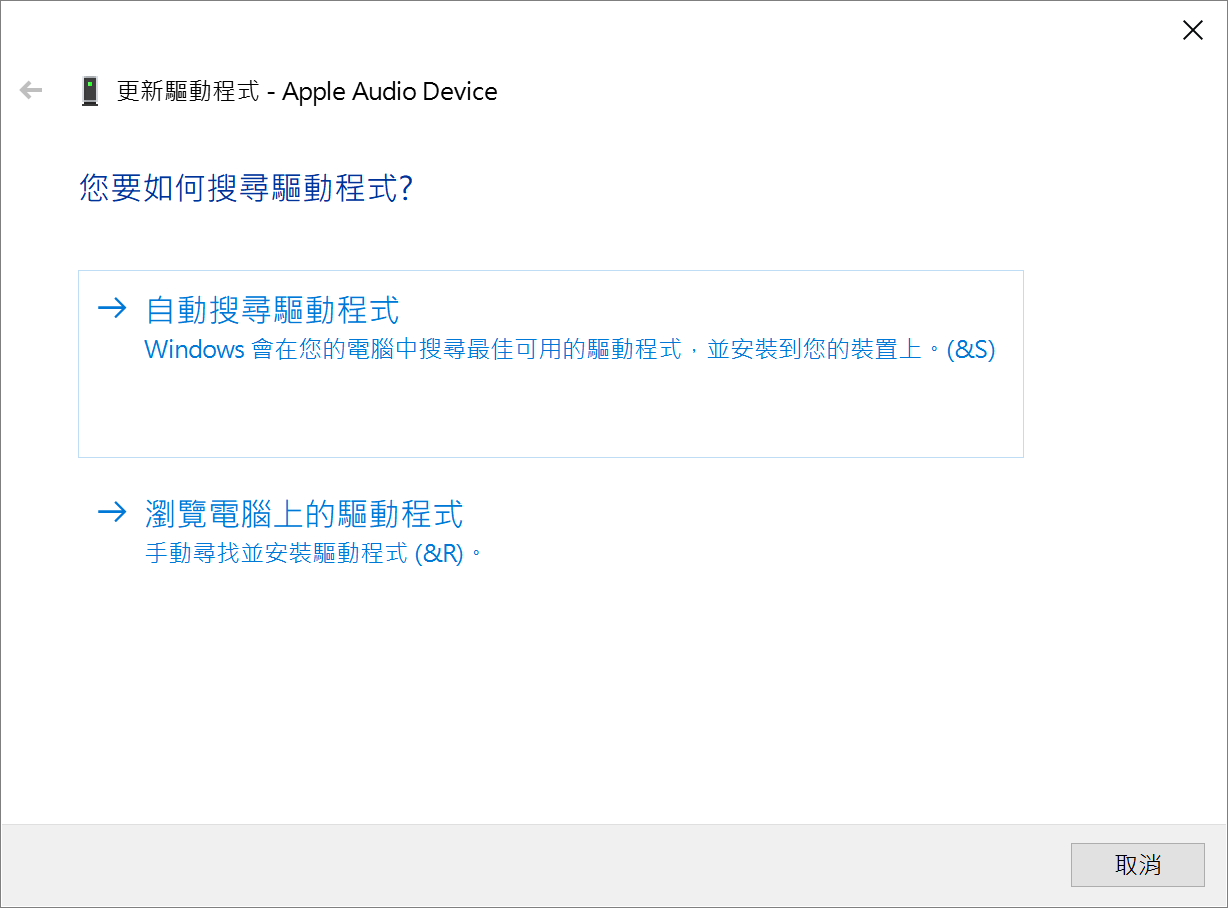YouTube作為當前行業內線上視頻服務提供商,其後台系統每天要處理上千萬個視頻片段,為全球成千上億用戶提供高水平的視頻上傳、分發、展示、瀏覽服務。不過作為視頻網站,雖然受限於視頻服務器,用戶也會遇到在YouTube觀賞影片時出現影片延遲,或者卡頓的情況。但在觀影過程中發生這種故障,不能只怪YouTube,因為YouTube影片播放時的滯停、卡頓的問題不僅跟影片的質量有關,可能還與用戶自己的電腦的網路連線、瀏覽器或者電腦自身硬體和軟體情況等因素有關哦!
因此在今天的文章中,為大家解析YouTube滯停、緩衝、卡頓的原因,並提供不包含YouTube服務器維護在內的,在您電腦的Windows上YouTube滯後的解決方法。有此方面需求的小夥伴,千萬不要錯過嘍!
為什麼YouTube播放時會有滯停、緩衝、卡頓的情況?
在解決解決YouTube影片滯停問題之前,您需要了解下YouTube播放時會有滯停、緩衝、卡頓的原因。同時您也可以在這部分中,通過以下原因分析您播放YouTube卡頓的原因,避免再次發生這種情況:
- 網路連線不穩。
- 瀏覽器的緩存數據過多。
- 瀏覽器版本過低,未更新。
- 電腦版本或硬體過於老舊。
在嘗試解決YouTube滯停、卡頓的狀況前,建議您先嘗試重啟電腦,如果情況仍然沒有好轉,再嘗試以下的方法。
如何修復Youtube滯停、緩衝、卡頓問題?提升觀影體驗!
方法一:清除Chrome瀏覽器緩存資料
- 想要清理瀏覽器緩存檔案,請點擊瀏覽器右上角“⋯”>“設定”。
- 進入設定頁面後,在左側欄點選“安全性與隱私權”,然後在右邊視窗中點擊“清除瀏覽資料”。

- 在清除瀏覽資料視窗中,選擇自己想要清理的緩存資料,按“清除資料”即可。

方法二:檢查網路連接情況
網路連接的好壞是YouTube產生滯停、緩衝的主要原因,因此可以檢查網路的連線速度,或者換更穩定網路試試問題是否得到解決。
方法三:降低影片解析度
高解析度的影片需要更快的網路速度與更穩定的網路環境,因此如果您的網路連接不穩定或電腦硬體跟不上,可以嘗試降低影片的解析度。您可以使用Bitwar Video Converter視頻轉換器。該軟體不僅可以實現多種視頻格式之間的轉換,還能剪輯視頻、提高或降低視頻解析度。
- 從Bitwarsoft官方網站上下載和安裝視頻轉換軟體後直接開啟軟體,然後註冊賬號。

- 在視頻轉換軟體的界面,直接將要轉換的視頻拖入到本軟體,也可以通過界面上的“新增檔案”按鈕來添加想要轉換的視頻。

- 點擊左下方的“轉換格式”就能選擇想要轉換的最終解析度,“轉換格式”也可以修改視頻轉換後的格式。如果想在電話上看,也可以選擇手機畫質,手機畫質因為手機螢幕相對較小,故而解析度不需要太高。
- 點擊“轉換”按鈕讓軟體對視頻進行解析度和格式的轉換。轉換完成後,您就可以點擊資料夾圖示來查看和預覽轉換後的影片了。
方法四:更新瀏覽器
如果您禁用了Chrome自動更新的服務,有可能因為Chrome瀏覽器版本太舊導致播放YouTube影片卡頓,所以建議您將瀏覽器更新至最新版本試試。前往“⋯”>“設定”>“關於Chrome”,如果有最新版本可供更新,請點擊“立即更新”,將瀏覽器更新到最新版本。然後重啟瀏覽器即可。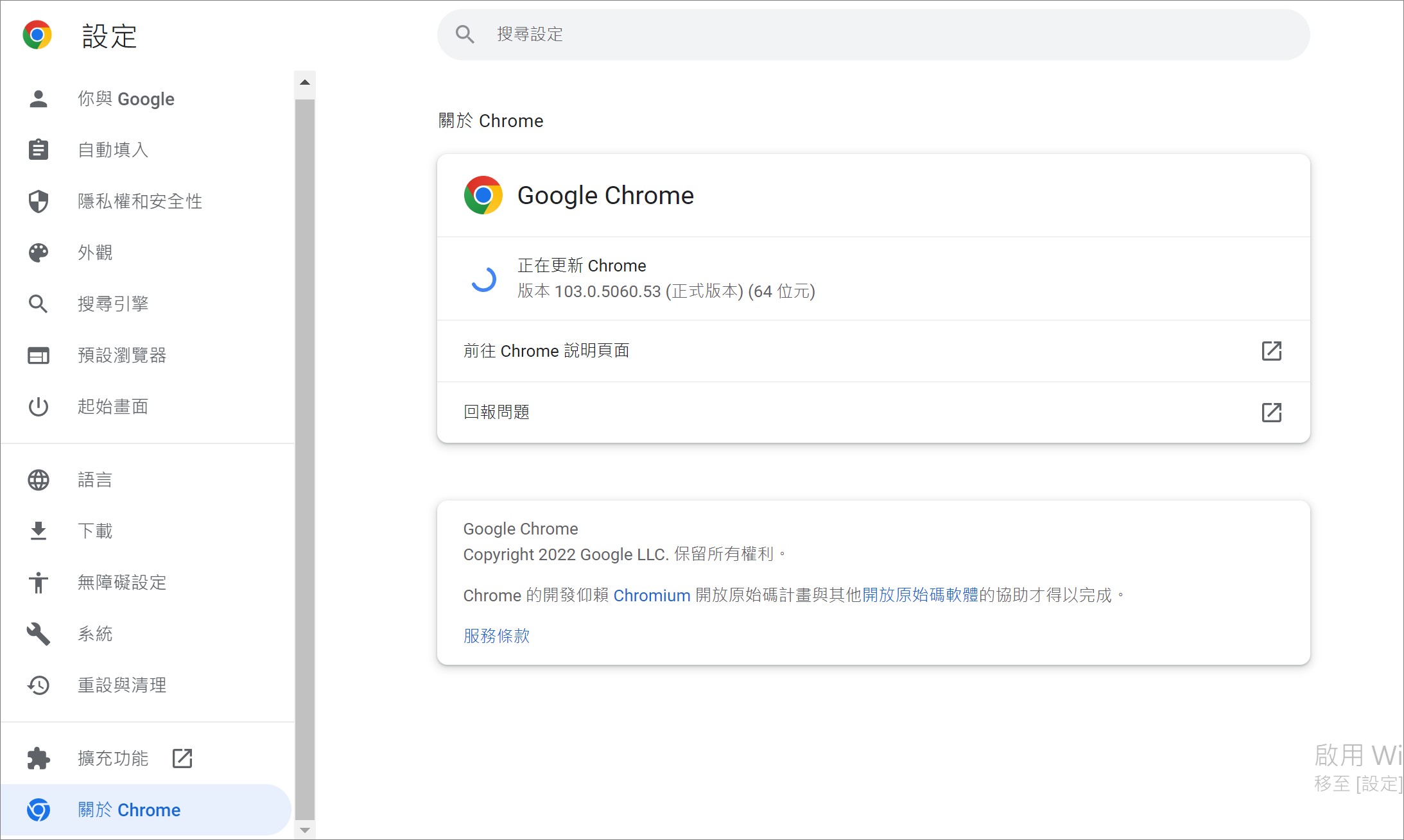
方法五:關閉多餘瀏覽器分頁
瀏覽器開啟過多分頁可能會導致當前頁面的數據載入效能降低,所以只要是瀏覽器卡頓、滯停,都可以通過關閉多餘分頁來加速當前瀏覽器載入速度。所以請嘗試關閉一些視窗,並且重新啟動YouTube,就會發現影片變得順暢許多。
方法六:移除不用的Chrome插件
許多Chrome瀏覽器插件都非常實用,但是不排除一些插件下載了一段時間,只用過一兩次,而且某些插件還會錯誤造成導致Chrome瀏覽器頁面載入過慢。所以您可以嘗試將一些不經常用到的插件或者只要使用就會引起卡頓、滯停的插件移除。
點選Chrome瀏覽器右上角“拼圖”圖示,然後點選最底部“管理擴充功能”。然後您就可以對您添加的無用的插件進行移除。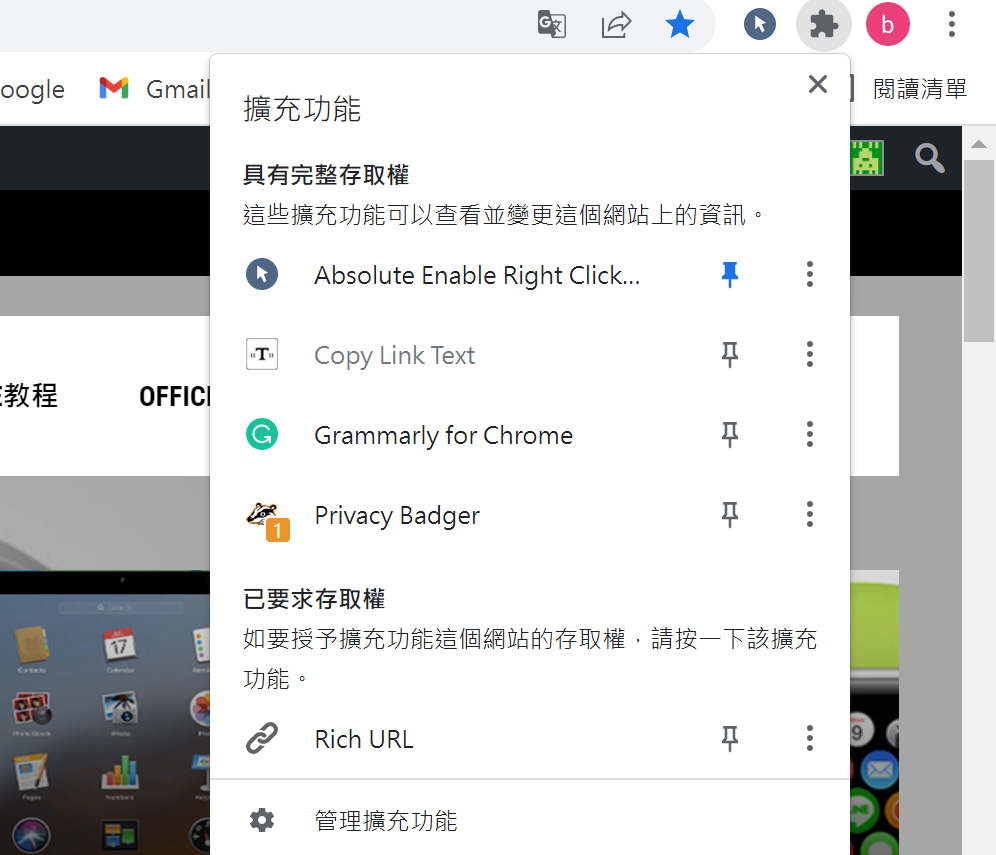
方法七:關閉硬體加速
瀏覽器所提供的硬體加速功能是為了降低顯示卡負擔,但如果是效能不高的電腦使用硬體加速,則有可能會出現反效果,播放YouTube影片出現卡頓、滯停甚至是閃退關閉的情況。所以如果您開啟了“硬體加速”功能,您可以將其關閉來解決問題。
點擊Chrome瀏覽器右上角“⋯”>“設定”>“進階”>“系統”,然後切換關閉“在可用時使用硬體加速”。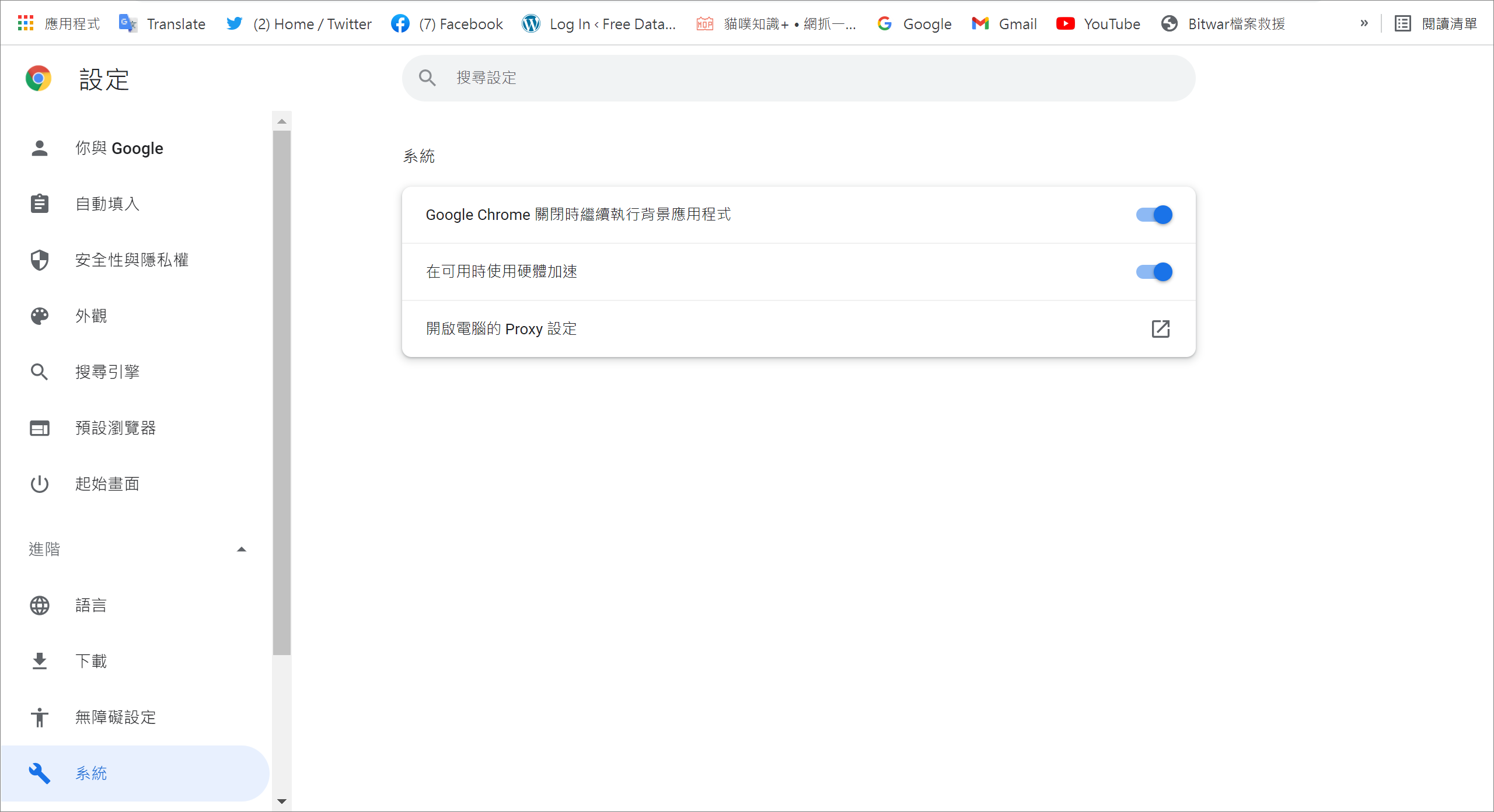
方法八:更新顯示卡驅動程式
除了瀏覽器需更新到最新版本、關閉硬體加速之外,也可以通過更新顯卡圖形驅動程式來嘗試解決YouTube滯停、緩衝、卡頓問題。因為過時的驅動程式可能會和YouTube影片不相容。
- 按下“Win+X”組合鍵並選擇“裝置管理員”。
- 選擇“顯示卡”,右鍵單擊圖形驅動程式,選擇“更新驅動程式”。

- 點選“自動搜尋驅動程式”,接著系統會自動查找適合的驅動程式並安裝更新。

- 完成後重新啟動電腦,然後重新打開YouTube影片。
以上就是今天分享的八個解決YouTube播放時會有滯停、緩衝、卡頓的方法,以後滯停、緩衝、卡頓的現象,別急著怪YouTube了,先從自己電腦上找找原因哦,一旦解決就一勞永逸了!

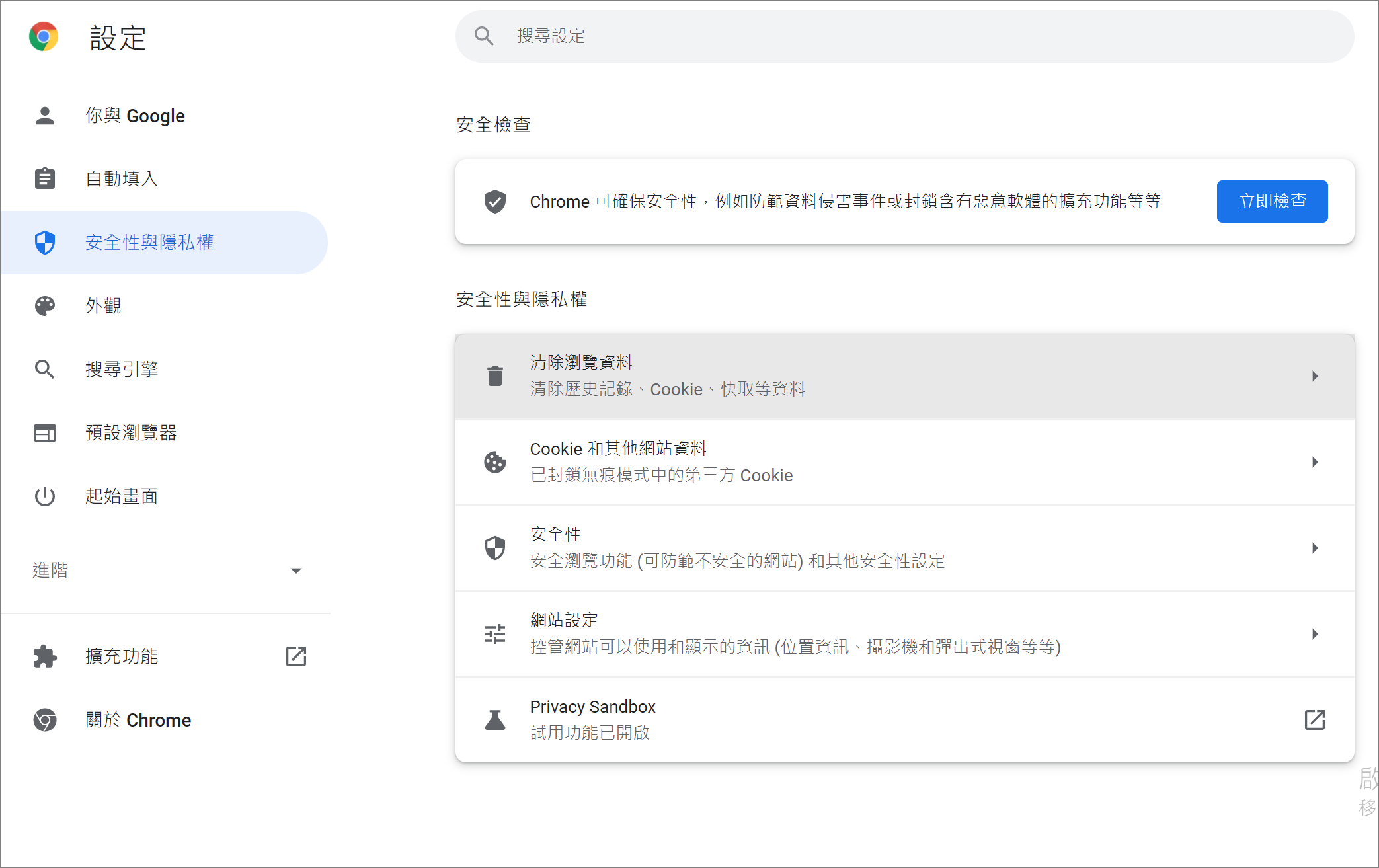
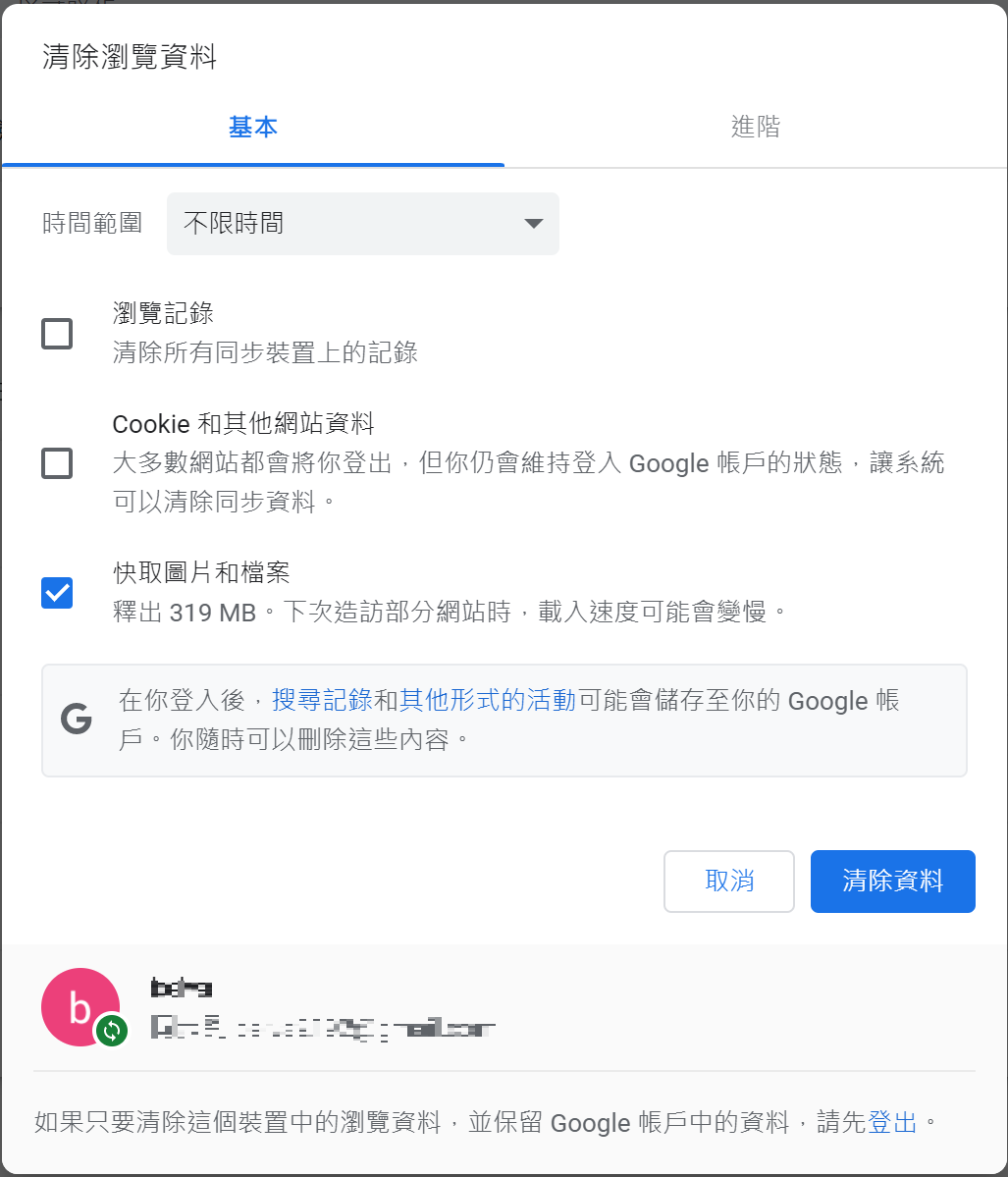
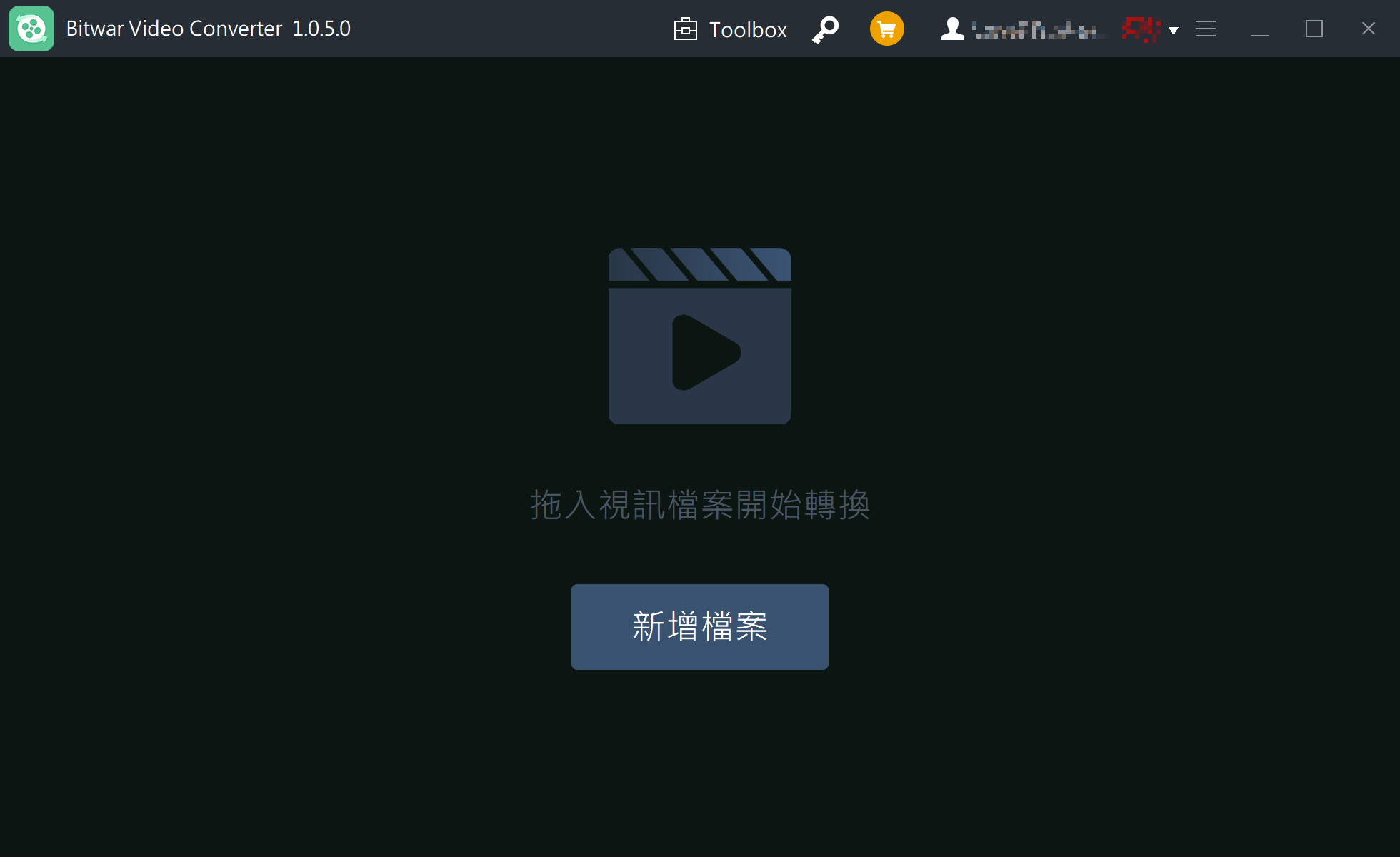
.png)